Vendere online con la Vetrina di Facebook

Ecco perché mi piace venire da Tiffany: per l’atmosfera tranquilla e serena che si respira, non per i gioielli. Sinceramente a me non piacciono i gioielli, ma solo i diamanti!
Le vetrine dei negozi sono un’irresistibile attrazione per tutti coloro che passeggiano lungo i viali del centro. Tuttavia, quando il tempo a disposizione è limitato e si passano sempre più ore davanti al computer, internet può diventare un ottimo strumento per curiosare: dai social media alla vetrina di un negozio, il primo racconto a colpire l’attenzione e l’immaginazione del cliente è quello visivo. In una sola manciata di secondi, questo racconto influenza la scelta di qualunque cosa il cliente stia cercando.
La Vetrina di Facebook
Nel precedente post Social Shop avevamo già parlato di questa nuova funzione che permette agli utenti che visitano la pagina di visualizzare i prodotti direttamente su Facebook e acquistarli in pochi click. In futuro diventerà un vero e proprio mini-ecommerce poiché sarà possibile gestire gli ordini da un’apposita sezione, visualizzare quelli in sospeso, modificarli in base allo stato, rimborsarli, contattare il cliente e così via. Ora vediamo assieme, passo dopo passo, come si crea una vetrina.
Come si crea una Vetrina su Facebook?
Per prima cosa sarà necessario configurare la vetrina. Oltre alle informazioni di contatto e legali come email e indirizzo dell’azienda, è necessario (se desideriamo vendere direttamente su Facebook) creare e connettere un account con Stripe. Stripe è un servizio simile a Paypal che permette di ricevere pagamenti online; è possibile collegare un conto bancario all’account e ricevere così periodicamente i soldi in banca.

Il primo dettaglio importante da scegliere è la valuta con la quale verranno esposti i prezzi. Fate attenzione perché una volta stabilita, sarà impossibile modificarla. Facebook dà inoltre la possibilità di inserire un breve testo descrittivo per raccontare qualcosa sull’azienda o sugli articoli in vendita (max 200 caratteri).
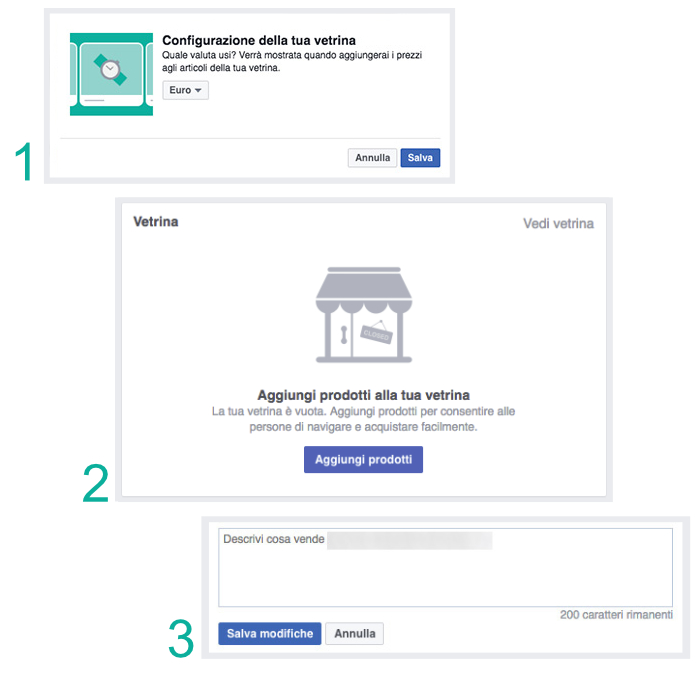
Dopo potrete iniziare veramente ad aggiungere i prodotti nella vetrina. Si può creare un vero e proprio catalogo senza limite di inserimento, organizzare gli articoli in raccolte, inserire foto, prezzi e informazioni. Cliccando su “aggiungi prodotti si aprirà una schermata come la seguente:
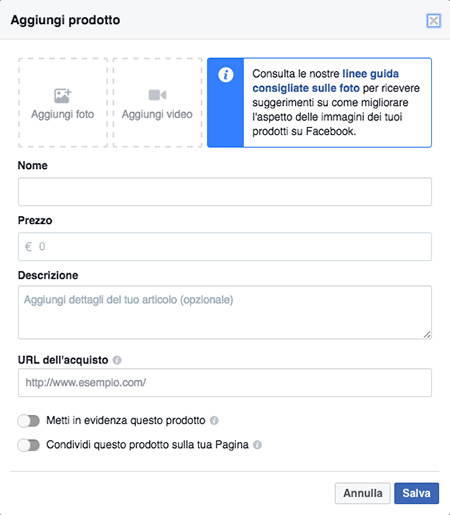
I campi da compilare sono:
- aggiungi foto/video: le foto dovranno essere in formato quadrato 1024×1024 px (sono utilizzabili anche quelle già pubblicate nella pagina), mentre il video è caricabile solo tramite upload
- nome: il nome del prodotto
- prezzo: il prezzo per singolo pezzo
- descrizione (opzionale): la descrizione del prodotto (materiali, componenti, uso, etc.)
- URL dell’acquisto: il sito web al quale saranno reindirizzati gli utenti per acquistare il prodotto (questa funzione è ancora in fase di implementazione e al momento potrebbe non essere ancora disponibile per tutte le pagine).
Segue poi la possibilità di mettere in evidenza l’articolo appena inserito e di condividerlo subito sulla pagina. Non appena la vetrina sarà pronta per essere pubblicata, basterà cliccare sul tasto “fine installazione” per vederla online sulla propria pagina. La sezione sarà visibile in alto nella pagina, sopra al diario, sia da computer che da mobile.
Aggiornamenti correlati alla creazione della vetrina
Il pulsante “Acquista ora” posizionato in alto a destra sulla pagina (attivo e personalizzabile per tutte le pagine aziendali), assume adesso un ruolo rilevante poiché è stato integrato con la funziona Vetrina.

Inoltre, una volta configurata la vetrina, sarà possibile taggare i prodotti nei post e di default verrà creata un’anteprima carosello con il prodotto taggato e tutti gli altri prodotti.
